ይህ wikiHow እንዴት በ Android መሣሪያዎች በኩል በ Discord ላይ የታነሙ GIFs ን እንዴት ማጋራት እንደሚችሉ ያስተምርዎታል። ሁለቱም Gboard እና Samsung Keyboard በቁልፍ ሰሌዳው ላይ በቀጥታ የሚገኝ የታነመ-g.webp
ደረጃ
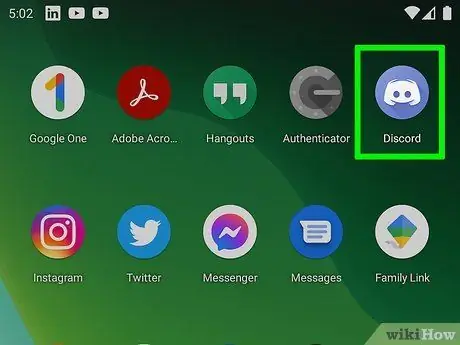
ደረጃ 1. አለመግባባትን ያስጀምሩ።
በፈገግታ ነጭ የጨዋታ መቆጣጠሪያ አማካኝነት መተግበሪያው በቀላል ሰማያዊ አዶ ምልክት ተደርጎበታል። ይህን አዶ በመሣሪያዎ መነሻ ማያ ገጽ ወይም የመተግበሪያ መሳቢያ ላይ ማግኘት ይችላሉ።
አስቀድመው ከሌሉ ወደ መለያዎ ለመግባት የማያ ገጽ ላይ መመሪያዎችን ይከተሉ።
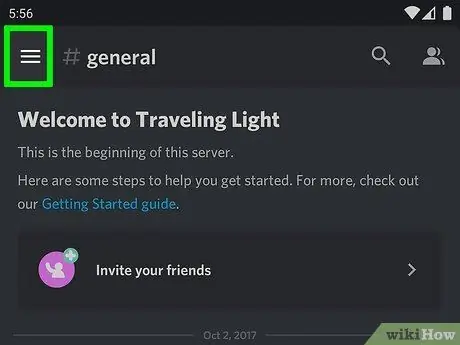
ደረጃ 2. የምናሌ አዝራሩን ይንኩ።
በማያ ገጹ በላይኛው ግራ ጥግ ላይ ሶስት አግድም መስመሮች ያሉት አዶ ነው። ከዚያ በኋላ ምናሌው ይታያል።
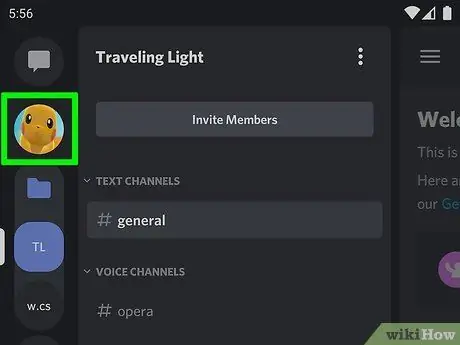
ደረጃ 3. አገልጋዩን ወይም የውይይት አዶውን ይንኩ።
አገልጋዩን ለመድረስ በማያ ገጹ በግራ በኩል ከአገልጋዩ አዶዎች አንዱን ይምረጡ። የታነመ-g.webp
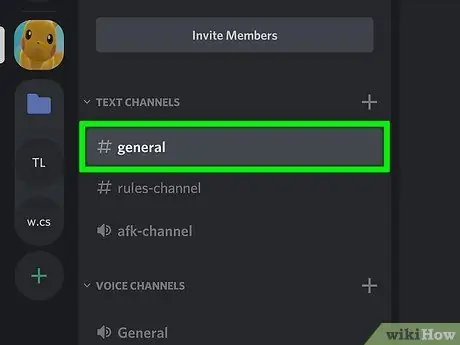
ደረጃ 4. የጽሑፍ ሰርጥ ወይም የግል የውይይት ክር ይምረጡ።
በ “የጽሑፍ ሰርጦች” ክፍል ስር ከሚታዩት ሰርጦች ውስጥ አንዱን ይምረጡ ፣ ወይም የውይይት መስኮት ለመክፈት የጓደኛን ስም ወይም የግል የውይይት ክር ስም ይንኩ።
አዲስ የግል ውይይት ለመጀመር ከፈለጉ ፣ በማያ ገጹ በላይኛው ቀኝ ጥግ ላይ ፣ ከእሱ ቀጥሎ ካለው የመደመር ምልክት (“+”) ጋር የንግግር አረፋ አዶውን መታ ያድርጉ። ከዚያ በኋላ ወደ የግል የውይይት ክር ሊያክሏቸው የሚፈልጓቸውን የጓደኞቻቸውን ስም ይምረጡ።
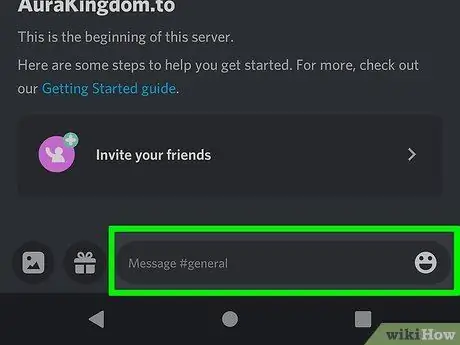
ደረጃ 5. በማያ ገጹ ታችኛው ክፍል ላይ ያለውን የጽሑፍ አሞሌ ይምረጡ።
ከዚያ በኋላ የቁልፍ ሰሌዳው ይታያል።
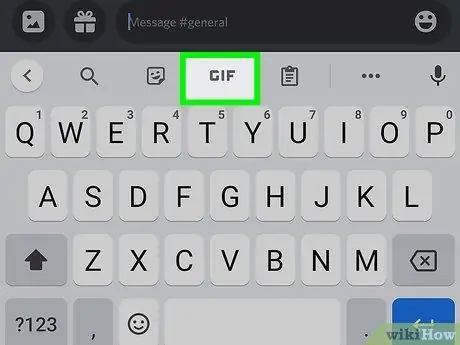
ደረጃ 6.-g.webp" />
ይህ አማራጭ በሁለቱም የ Samsung ቁልፍ ሰሌዳ እና Gboard ላይ በቁልፍ ሰሌዳው አናት ላይ ነው።
በአማራጭ ፣ የታነመውን-g.webp" />
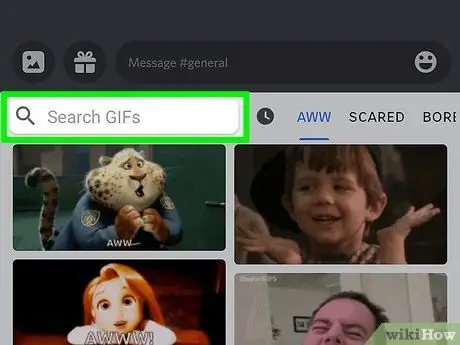
በ Android ደረጃ 7 ላይ በዲስክ ውይይት ውስጥs ን ይለጥፉ
ደረጃ 7. እነማዎችን ለመፈለግ የፍለጋ ባህሪውን ይጠቀሙ።
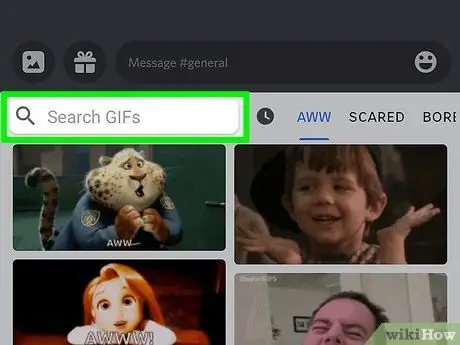
በ Samsung ቁልፍ ሰሌዳ ላይ የፍለጋ አሞሌውን ለማሳየት በማያ ገጹ ታችኛው ክፍል ላይ የማጉያ መነጽር አዶውን ይንኩ። በ Gboard ላይ የፍለጋ አሞሌው በቁልፍ ሰሌዳው በላይኛው ግራ ጥግ ላይ ነው። ወደ የፍለጋ አሞሌው ሊሰቅሉት ከሚፈልጉት እነማ-g.webp
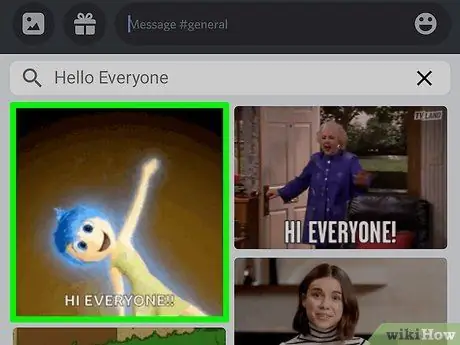
ደረጃ 8. ሊልኩት የሚፈልጉትን አኒሜሽን ጂአይኤፍ ይንኩ።
አንድ አኒሜሽን ከውይይት መስኮቱ የጽሑፍ አሞሌ በላይ ይታያል።
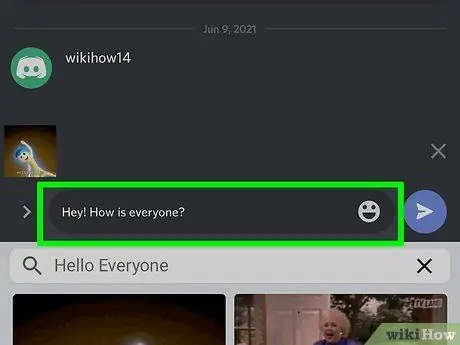
ደረጃ 9. መግለጫ ይተይቡ (አስገዳጅ ያልሆነ)።
በአኒሜሽን ላይ መግለጫ ጽሑፍ ማከል ከፈለጉ “ን ይንኩ” ሀ ለ ሐ ወደ መደበኛ የቁልፍ ሰሌዳ ተግባር ወይም እይታ ለመቀየር በ Gboard ወይም በ Samsung ቁልፍ ሰሌዳ ላይ ያለው የቁልፍ ሰሌዳ አዶ። በቁልፍ ሰሌዳው ታችኛው ግራ ጥግ ላይ ነው። ከዚያ በኋላ መግለጫ ለመተየብ የቁልፍ ሰሌዳውን ይጠቀሙ።
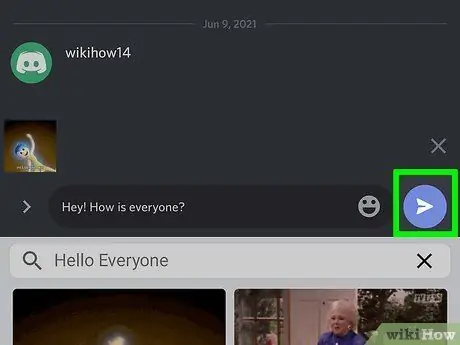
ደረጃ 10. ይንኩ

ይህ ሐምራዊ አዝራር የወረቀት አውሮፕላን ይመስላል። ከጽሑፉ መስክ ቀጥሎ በማያ ገጹ ታችኛው ክፍል ላይ ያዩታል። የታነመ-g.webp







